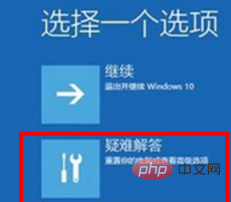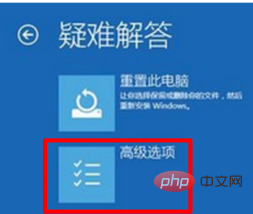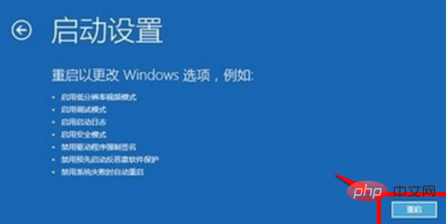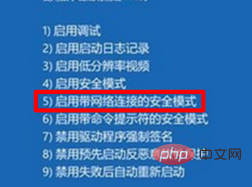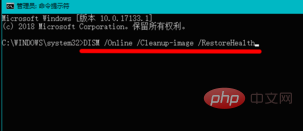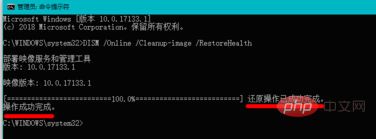コンピューター ホストの電源ボタンを押してシャットダウンし、もう一度電源ボタンを押してオンにします。これを、[オプションの選択] ウィンドウが表示されるまで 3 回続けて押します。クリック: トラブルの回答;

#トラブルシューティング ウィンドウで、[詳細オプション] をクリックして起動設定ウィンドウを開きます。

# # (推奨学習:
html チュートリアル )
起動設定ウィンドウで、セーフ モードが有効になっていることを確認し、[再起動] をクリックします。

コンピュータが再起動した後、数字 5 を入力してネットワーク接続を使用したセーフ モードを有効にします;

コンピュータが再起動した後、ネットワークを使用したセーフ モードに入ります接続するには、セーフ モード ウィンドウでコマンド プロンプトを開きます (管理者);
DISM /Online /Cleanup-image /RestoreHealth コマンドをコピーし、管理者のコマンド プロンプト ウィンドウの空白スペースを右クリックします。

DISM /Online /Cleanup-image /RestoreHealth コマンドを管理者コマンド プロンプト ウィンドウに貼り付けた後、キーボードの Enter キーを押し、ネットワークに接続しているときに次のコマンドをコピーします。システムイメージファイルを正式システムのソースファイルに復元中です;

作業は完了しました、表示: 100%、復元操作は正常に完了しました;

システム デスクトップの左下隅にある [シャットダウンまたはログオフ - 再起動] をクリックします。コンピューターを再起動します。しばらくすると、システムのログイン インターフェイスが表示されます。パスワードを入力すると、システムのデスクトップにアクセスできます。Windows 10 システムが起動します。Opportunity のグリーン スクリーンの問題は正常に解決されました。
推奨チュートリアル:
Windows チュートリアル
以上がWindowsコンピュータの起動時に緑色の画面が表示される場合の対処方法の詳細内容です。詳細については、PHP 中国語 Web サイトの他の関連記事を参照してください。